【ノハナ】フォトブック作成に役立つ豆知識を紹介!
ノハナは、テレビでも紹介された人気のスマホで注文できるフォトブック作成アプリです。ノハナでは毎月1冊無料でフォトブックが作れることをご存知ですか?そんなノハナの注文方法や、注文の際に役立つ豆知識。そしてノハナのメリットやデメリット等をご紹介したいと思います。

目次
- 1ノハナとは
- ・スマホで作成/注文できるフォトブック作成アプリ
- ・ノハナでできること
- 2ノハナの利用方法
- ・ダウンロード/インストール
- ・新規登録
- ・フォトブックの作成方法
- 3ノハナのメリット/デメリット
- ・メリット
- ・デメリット
- 4【ノハナ】フォトブック作成に役立つ豆知識~オプションサービス~
- ・オプションサービス料金一覧
- ・オプションサービスのそれぞれの特徴
- 5【ノハナ】フォトブック作成に役立つ豆知識~便利な機能/使い方~
- ・絵文字の使用が可能
- ・一括で選択→アップロードが可能
- ・表示サイズを拡大/縮小
- ・日付の修正/表示有無を選択可能
- 6【ノハナ】フォトブック作成に役立つ豆知識~小ネタ~
- ・無料分の切り替え時間
- ・フォトブックのコメント入力のコツ
- ・合わせて読みたい!フォトアプリに関する記事一覧
ノハナとは
はじめに、ノハナとはどのようなサービスなのかをご紹介します。
スマホで作成/注文できるフォトブック作成アプリ
ノハナはスマホで簡単にフォトブックの作成や注文ができるフォトブック作成アプリです。
ノハナでできること
ご存知の方も多いと思いますが、ノハナでは、フォトブックを毎月1冊無料で作成できるのが大きな特徴です。送料は別途必要ではありますが、フォトブックの料金が無料で作成できるのは魅力ではありませんか?
 「ノハナ」と「しまうまフォトブック」の画質を比較!作り続けるなら?
「ノハナ」と「しまうまフォトブック」の画質を比較!作り続けるなら?ノハナの利用方法
ノハナの利用方法をご紹介します。
ダウンロード/インストール
ノハナのダウンロード/インストールの手順をご紹介します。iphoneの方は下記リンク、もしくはApp Storeからダウンロード/インストールできます。Androidの方は、下記リンク、もしくはGoogle Playストアからダウンロード/インストールできます。
インストールをタップします。
インストールができたら開くをタップします。
新規登録
ノハナのダウンロード/インストールが終わると上のような画面になります。『利用規約と個人情報の取り扱いについて』を確認して、同意して新規登録をタップします。
新規登録画面です。氏名・メールアドレス・パスワードを入力します。紹介コードがある人は入力(任意)すると、表紙デザイン無料クーポンがもらえるそうです。全ての基本情報を入力することができたら、次へをタップします。
- グループのユーザー以外に、登録名が公開されることはないので、本名での登録を推奨ということです。
- メールアドレスは、注文完了のお知らせなどが届きます。必ずメールが受信できるアドレスを登録しましょう。※メールアドレスを変更した場合は、ノハナの登録の変更もお忘れなく。
- パスワードは、6文字以上の英数字(ノハナへのログイン用に設定するパスワードです。)を入力します。
続いては、携帯電話番号の入力画面です。ノハナは、1人1アカウントでの利用になるので携帯番号での本人確認のために必要です。携帯電話番号を入力して次へをタップします。
今、入力した携帯電話番号にSMS(ショートメール)から認証番号が届きます。SMSを確認します。
認証コードが確認出来たら、ノハナ アプリに戻って認証コードを入力すれば新規登録か完了します。この認証コードの有効期限は60分ということなので早めに新規登録を完了しましょう。
ちなみに、私は認証コードの入力画面がいくら探しても見つかりませんでした。調べてみると、『一部の端末では、認証コードを入力しなくても、SMSが届いた時点で自動的に登録が完了となる場合があります』とのことでした。
認証コードを入力できなくても、ちゃんと登録完了していたので、入力画面が無い人も心配はありません。
フォトブックの作成方法
フォトブックの作成方法をご紹介します。ノハナの使い方は簡単です。ノハナはスマホアプリでの作成なので、はじめにパソコンやデジカメからスマホに画像を移しておきましょう。スマホに画像を移動することができたら、後は「+」マークをタップします。
端末内の写真、メディアファイルへのアクセスの許可を求められるので、許可をタップします。今後表示しないにチェックをしておくと次回からこの画面が表示されなくなるので便利です。
あとは、手順に沿って、写真を選んで、文章を入力するだけなのではじめてでも簡単にフォトブックが作成できます。
 「ノハナ(nohana)」のレビュー!画質や値段は?
「ノハナ(nohana)」のレビュー!画質や値段は?ノハナのメリット/デメリット
ノハナのメリットとデメリットをご紹介します。
メリット
ノハナのメリットとデメリットのメリットからご紹介します。
フォトブックが毎月1冊無料
ノハナのメリットの1つ目は、フォトブックが毎月1冊無料で作成できることです。別途送料はかかりますが、フォトブック自体の料金は無料で作成できます。
送料が226円かかるので、毎月226円でフォトブックを作成していると考えてもかなり安くフォトブックが作成できるということになります。
品質が良い
ノハナのメリットの2つ目は、フォトブックの品質が良いということです。料金が無料で作成できるフォトブックとは言っても、やはり品質が気になります。ところが送料分だけの226円で作成しているとは思えないシッカリとした品質の良いフォトブックです。
子どもの成長記録にピッタリ
ノハナのメリットの3つ目は、子どもの成長記録にピッタリということです。毎月無料で作成できるので、日々のお子さんの成長を毎月フォトブックとして残すことができます。例えば1年間、毎月フォトブックを作成すると12冊のフォトブックになります。
ハイハイや、つかまり立ち。翌月にはヨチヨチ歩き。そして数ヶ月後には走っている姿をフォトブックに残すことができます。
簡単に作れる
ノハナのメリットの4つ目は、簡単に作れるということがメリットです。ノハナアプリをダウンロード/インストールしておけば簡単にフォトブックが作れます。
デメリット
続いて、ノハナのデメリットをご紹介します。
送料は有料
ノハナのデメリット1つ目は、送料は有料だということです。フォトブックの料金は無料で作成できますが、送料は226円かかります。
送料と思うと多少勿体ない気がするかもしれませんが、226円でフォトブックが作成できると思えば、かなりお得なフォトブックだと思います。
2冊目から有料
ノハナのデメリット2つ目は、2冊目からは有料になるということです。ノハナは毎月1冊は無料でフォトブックを作成できますが、1度に2冊以上注文する場合は、2冊目からは有料になります。
数冊のフォトブックを作って、おじいちゃんやおばあちゃんにもプレゼントという場合は、1冊540円+送料226円かかります。1冊ならまだ良いですが、それ以上になると多少割高な気もしてしまいます。
写真が1ページ1枚
ノハナのデメリット3つ目は、ノハナのフォトブックは、写真が1ページに1枚ということです。写真のレイアウトなどができず、1ページに1枚の写真しか入れられないので、使える枚数も限られてきます。
カッコ良くて、オシャレなフォトブックを作成しようと思うと、多少難しいかもしれませんが、個人的にはシンプルなフォトブックも良いと思います。
あらかじめ、コラージュ画像を作成しておくのも方法かもしれませんね。
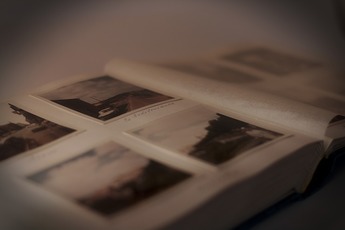 写真整理アプリ「Scene」でフォトブック作成する方法を紹介!
写真整理アプリ「Scene」でフォトブック作成する方法を紹介!【ノハナ】フォトブック作成に役立つ豆知識~オプションサービス~
ノハナ フォトブック作成に役立つ豆知識の、オプションサービスをご紹介します。
オプションサービス料金一覧
ノハナの豆知識をご紹介します。ノハナには、オプションサービスがあります。オプションサービスの料金を一覧でご紹介します。
| オプション | 金額(税込) |
|---|---|
| 表紙デザイン | 108円 |
| 高画質写真仕上げ/高画質マット仕上げ※2019年4月1日に料金改定 | 1.188円 |
| プレミアムフォトブック高画質写真仕上げ/高画質マット仕上げ | 3.240円 |
| 特急オプション/ギフトオプション/フォトブックケース1点 | 324円 |
- 通常フォトブックの料金と送料が別途かかります。
- 無料権を使用する場合は0円、無料権を使用しない場合や一度に2冊以上の注文をする場合は1冊540円です。
オプションサービスのそれぞれの特徴
オプションサービスのそれぞれの特徴をご紹介します。
表紙デザイン
オプションサービスのそれぞれの特徴1つ目は、表紙のデザインです。フォトブックの表紙と裏表紙にデザインを追加することができます。通年利用できるデザインは、2018年11月より全8種類となりました。
そして通年デザインとは別に、季節のデザインが毎月15日頃に登場します。季節のデザインは3ヶ月間の期間限定です。
そしてさらに便利な使い方として、表紙デザインはプレビュー画面でイメージを確認できるようになりました。プレビュー画面でイメージを確認するのは無料なので、色々と試して好きなデザイン決める事もできます。
高画質写真仕上げ/高画質マット仕上げ
オプションサービスのそれぞれの特徴2つ目は、高画質写真仕上げ/高画質マット仕上げです。高画質写真仕上げ(料金:1.188円)は、光沢のある紙質でフォトブックの写真をきれいに印刷します。
従来の高画質写真仕上げに、2017年2月から「マット仕上げ」も追加されました。
プレミアムフォトブック高画質写真仕上げ/高画質マット仕上げ
オプションサービスのそれぞれの特徴3つ目は、プレミアムフォトブック高画質写真仕上げ/高画質マット仕上げです。
このプレミアムフォトブック(料金:3.240円)はマット仕上げと写真仕上げの2種類で、(無料で作れる)通常版より二回り大きいサイズになります。保存に便利なケース付きで、初回1冊に限り全額返金保証サービスもあります。
ギフトオプション/フォトブックケース
オプションサービスのそれぞれの特徴4つ目は、ギフトオプションとフォトブックケースです。
ギフトオプション(料金:324円)は、リボンとノハナロゴがプリントされたクラフト紙製のオリジナルギフトボックスでフォトブックを届けてくれるサービスです。もちろん、納品書や広告は同封されませんのでご安心ください。
そしてフォトブックケース(料金:324円)は、通常版フォトブックを6冊収納できるクラフト紙製のナチュラルケースです。フォトブックケースは、ケースだけを単品注文することはできません。
特急オプション
オプションサービスのそれぞれの特徴5つ目は、特急オプションです。ノハナは、通常注文完了から2週間前後でゆうメールで届きます。
急いでいる場合は、特急オプション(料金:324円)を指定すれば、通常6~7程度で受け取ることができるので便利です。早ければ翌々日中に「ゆうメール」で発送してくれるようです。
 「しまうまプリント」でフォトブックを短期間で作るコツ!
「しまうまプリント」でフォトブックを短期間で作るコツ!【ノハナ】フォトブック作成に役立つ豆知識~便利な機能/使い方~
ノハナのフォトブック作成に役立つ豆知識をご紹介します。はじめにご紹介する豆知識は、便利な機能/使い方の豆知識です。
絵文字の使用が可能
ノハナのフォトブック作成に役立つ豆知識の便利な機能/使い方の1つ目は、絵文字の使用が可能だということです。2018年9月のアップデート(iOSアプリ バージョン3.14.1 / Androidアプリ バージョン4.7.1)で、絵文字を使えるようになりました。
フォトブックの表紙やコメント
使い方の豆知識1つ目の絵文字機能は、みなさん待望の新機能だと思います。フォトブックの表紙タイトルやコメント欄に絵文字の利用が可能になりました。
但し、スマホ機種特有の絵文字やその他特殊記号を用いた機種依存文字は印刷できない場合があるようなので、必ずプレビューで仕上がりを確認するようにしましょう。
普段使いなれている絵文字が使えるとその時の気持ちを表現しやすいので、これはとても便利な機能ですね。
一括で選択→アップロードが可能
ノハナのフォトブック作成に役立つ豆知識の便利な機能/使い方の2つ目は、一括で選択→アップロードが可能だということです。
写真を一度に21枚選んでアップロードできる
ノハナのフォトブック作成に役立つ使い方の豆知識2つ目の一括で選択→アップロードが可能とは。写真を1度に21枚選んでアップロードできるという機能です。
ノハナ アプリから一度にアップロードできる枚数は最大で21枚です。フォトブックにする写真を一度に21枚選んでアップロードできる便利な機能です。
そしてさらに便利なのは、複数のアルバムから1度にまとめて写真をアップロードすることもできる機能です。写真を選んでアップロードする作業は割と大変ですがノハナの便利機能を使えば簡単にアップロードできそうですね。
表示サイズを拡大/縮小
ノハナのフォトブック作成に役立つ豆知識の便利な機能/使い方の3つ目は、表示サイズを拡大/縮小できる事です。
フォトブックの編集画面で表示サイズを変更できる
ノハナのフォトブック作成に役立つ使い方の豆知識3つ目の表示サイズを拡大/縮小とは。フォトブックの編集画面で表示サイズを変更できる便利な機能です。
この機能は使い方も簡単で、フォトブックにする写真を選ぶときに1枚表示(詳細表示)画面で、ピンチアウトすると大きく表示することができます。そしてピンチインすると逆に小さくすることもできます。
そしてこの便利機能はフォトブックの編集画面でも、写真の印刷範囲をピンチイン・ピンチアウト操作で調整することができます。
日付の修正/表示有無を選択可能
ノハナのフォトブック作成に役立つ使い方の豆知識の便利な機能/使い方の4つ目は、日付の修正/表示有無を選択可能な事です。このまめ知識は、写真の撮影日をフォトブックに印刷するかしないかを選ぶことができる機能です。
そして撮影日を印刷する場合は、日付を変更することもできます。iPhoneアプリの場合はフォトブックの編集画面で写真を日付順で並び替えができるようになったようです。
 「しまうまプリント」の長所/短所をレビュー!口コミも紹介!
「しまうまプリント」の長所/短所をレビュー!口コミも紹介!【ノハナ】フォトブック作成に役立つ豆知識~小ネタ~
ノハナのフォトブック作成に役立つ豆知識の小ネタをご紹介したいと思います。
無料分の切り替え時間
ノハナのフォトブック作成に役立つ豆知識の小ネタの1つ目は、無料分の切り替え時間についてです。
毎月1日の朝9時
フォトブック作成に役立つ小ネタの1つ目の無料分の切り替え時間とは。毎月1日の朝9時に無料権が配布されます。この無料権は、2カ月間有効なので無料権を利用しない月が合った場合は、翌月に繰り越すことができます。
2冊分の無料権を利用することができるということです。※1度の注文で無料になるのは1冊分だけなのでご注意してください。
フォトブックのコメント入力のコツ
ノハナのフォトブック作成に役立つ豆知識の小ネタの2つ目は、フォトブックのコメント入力のコツです。ノハナは半角全角問わず32文字までコメントを入力できます。
チャンスは3回
ノハナ フォトブックのコメントを入力するチャンスは3回あります。
- 写真のアップロード時
- グループ写真画面から写真の編集をする時
- フォトブック編集画面からの写真の編集をする時
編集時のコメント入力はグループ写真には反映されない
この3回のコメント入力チャンスの中で、最後のフォトブック編集画面から写真の編集する時に追加したコメントは、グループ写真には反映されないそうです。
もしフォトブック壊れが発生してしまった場合、コメントを追加し直すことになるようなので、他の2つの手順でコメント入力することをおすすめします。
ノハナのフォトブック作成に役立つ豆知識をご紹介しました。ノハナは、毎月1冊フォトブックが無料で作成できるとても魅力的なサービスです。豆知識を活用して素敵なフォトブックを作ってみて下さい。最後までお読みいただき有難うございました。
合わせて読みたい!フォトアプリに関する記事一覧
 「ノハナ」と「しまうまフォトブック」の画質を比較!作り続けるなら?
「ノハナ」と「しまうまフォトブック」の画質を比較!作り続けるなら?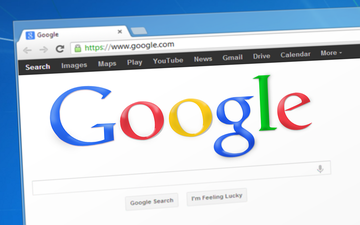 【iPhone】Googleフォトの容量がいっぱい!空き容量を増やすには?
【iPhone】Googleフォトの容量がいっぱい!空き容量を増やすには?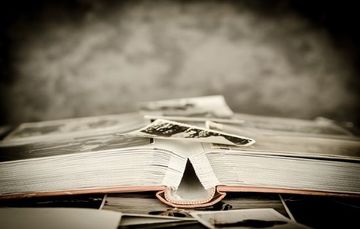 Amazonプライムフォトの写真を共有する方法をくわしく解説!
Amazonプライムフォトの写真を共有する方法をくわしく解説!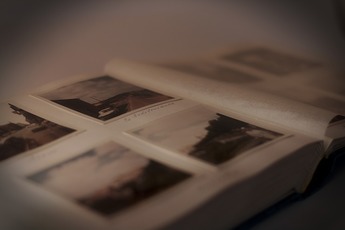 写真整理アプリ「Scene」でフォトブック作成する方法を紹介!
写真整理アプリ「Scene」でフォトブック作成する方法を紹介!
































